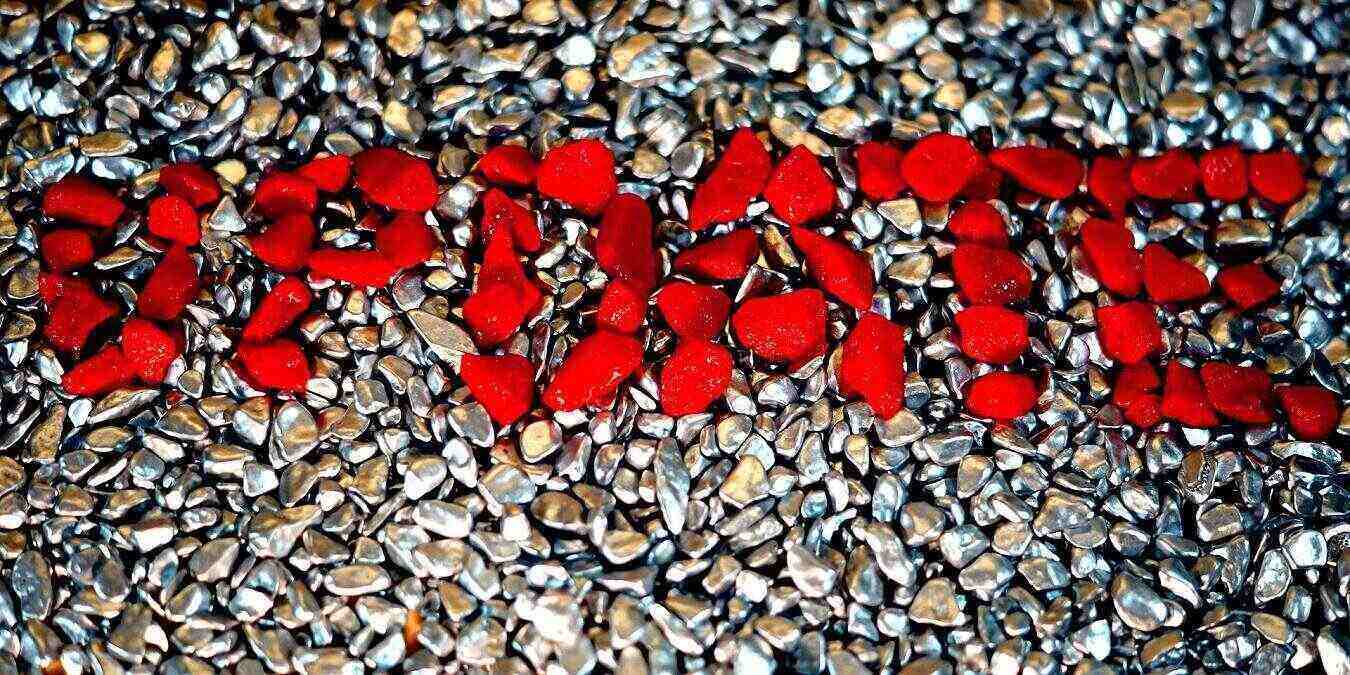Windows에서 페이지파일(pagefile.sys) 크기와 위치 변경하는 방법

목차
- 페이지파일 크기 변경하기
- 페이지파일 위치 변경하기
- 페이지파일 관리 팁과 주의사항
- 언제 변경하면 실패하는가 / 대안
- 실무용 체크리스트 및 소규모 운영 절차
- 자주 묻는 질문
페이지파일 크기 변경하기
정의: 페이지파일은 물리적 RAM이 부족할 때 Windows가 디스크에 임시로 쓰는 파일입니다. 한 줄 요약: RAM을 보조하는 디스크 기반 가상 메모리입니다.
Windows가 물리적 메모리(RAM)가 부족할 때, 사용빈도가 낮은 메모리 블록을 pagefile.sys로 옮겨 물리 RAM을 확보합니다. 기본적으로 Windows는 페이지파일 크기를 자동으로 관리합니다. 따라서 문제가 명확히 있어서 수정하려는 경우에만 수동으로 변경하세요. 일반적으로 Windows는 총 RAM의 약 1/8 또는 4GB 중 큰 값을 디스크에 예약합니다.
단계별 변경 방법:
Windows 버튼을 오른쪽 클릭하고 시스템을 선택한 다음 고급 시스템 설정을 클릭합니다.

“성능” 섹션에서 고급 탭을 선택하고 설정을 클릭합니다.
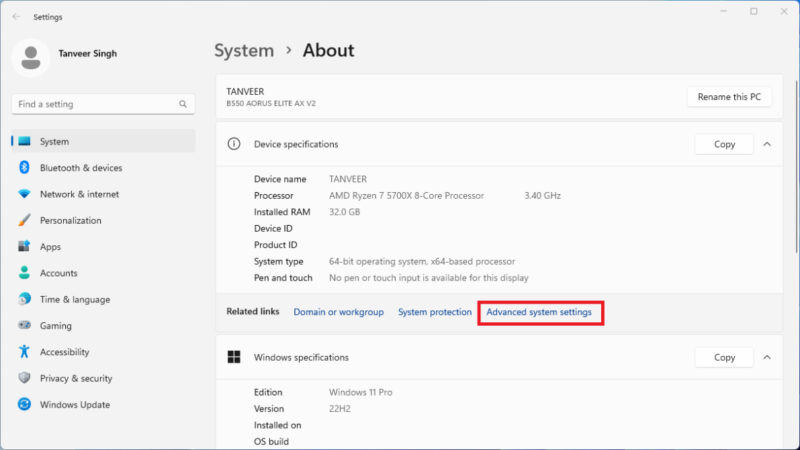
가상 메모리 섹션의 고급 탭에서 변경을 클릭합니다.
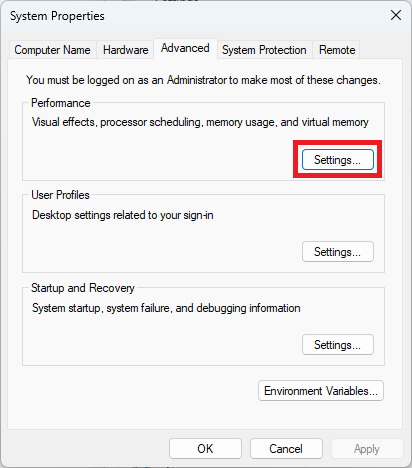
“모든 드라이브에 대한 페이징 파일 크기 자동 관리”의 체크를 해제합니다. 크기를 변경할 드라이브를 선택하고 사용자 지정 크기를 선택한 뒤, 초기 크기와 최대 크기를 입력하고 확인을 클릭합니다.
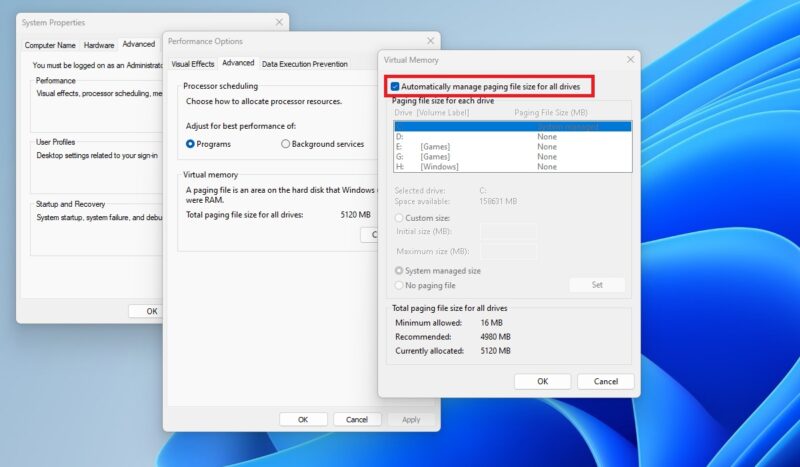
변경 사항 적용을 위해 시스템을 재시작합니다.
팁: 메모리 부족 오류가 계속 발생하면 가상 메모리를 조금 더 늘려 재현 여부를 확인하세요. 그러나 가상 메모리는 디스크를 사용하므로 성능이 RAM보다 훨씬 느립니다.
중요: 이유를 모른 채 과도하게 수동으로 설정하면 시스템 안정성이나 디스크 공간 관리에 문제가 생길 수 있으니 주의하세요.
페이지파일 위치 변경하기
페이지파일을 다른 드라이브(예: 대용량 HDD 또는 별도 SSD)에 옮기면 C: 드라이브의 공간 문제를 해결하거나 IO 분산 목적에 도움이 될 수 있습니다. 다만 NVMe/SSD 사용 시에는 성능 차이가 미미하거나 오히려 불리할 수 있습니다.
위치 변경 방법(요약): 위의 1~3단계로 가상 메모리 창을 연 뒤 다음을 수행합니다.
기본 페이징 파일 드라이브를 선택하고 페이징 파일 없음을 선택한 뒤 설정을 클릭하여 해당 드라이브의 페이지파일을 해제합니다.

페이지파일을 저장하려는 다른 드라이브를 선택하고 시스템 관리 크기 또는 사용자 지정 크기를 선택한 뒤 설정을 클릭합니다.
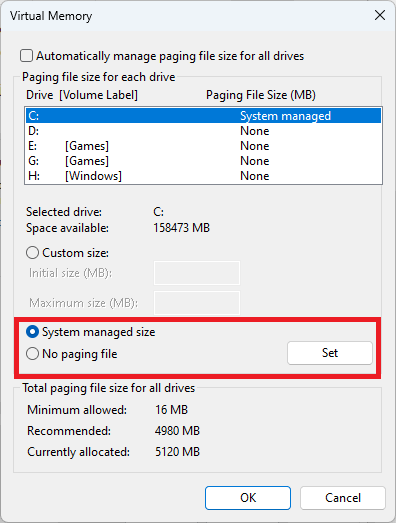
모든 창에서 확인을 클릭하고 시스템을 재시작합니다.
주의: 페이지파일을 여러 드라이브에 나눠서 두는 것은 가능하지만 문제 해결 목적이 아니라면 권장하지 않습니다. 한 드라이브에서만 안정적으로 관리하는 편이 복구 시 단순합니다.
페이지파일 관리 팁과 주의사항
- 기본값(Windows 자동 관리)을 우선 유지하세요. 대부분의 일반 사용자에게 가장 안전한 선택입니다.
- SSD가 시스템 드라이브라면 페이지파일을 이동해도 성능 이득이 적습니다. 대신 충분한 RAM 증설을 고려하세요.
- 페이지파일에는 민감한 데이터(암호, 키 등)가 쓰일 수 있습니다. 디스크 전체 암호화(BitLocker 등)를 사용하거나 파일 시스템 수준 암호화를 적용하세요.
- 시스템이 자주 “페이지 결함(page fault)” 관련 오류를 내면, 먼저 물리적 RAM 증가를 고려하세요.
- 변경 후 문제가 생기면, 다시 “모든 드라이브에 대한 페이징 파일 크기 자동 관리”를 체크하고 재부팅하면 기본 상태로 복원됩니다.
사례 팩트 상자
- 일반 규칙: Windows는 보통 총 RAM의 약 1/8 또는 4GB 중 큰 값을 기본 예약으로 사용합니다. (원문 기준)
언제 변경하면 실패하는가 / 대안
실패 사례(언제 수동 변경이 문제를 일으키는지):
- 이유 없이 페이지파일을 완전히 제거한 경우. 일부 드라이버나 서비스는 페이지파일 존재를 가정합니다. 시스템 불안정 또는 애플리케이션 충돌이 발생할 수 있습니다.
- 페이지파일을 작은 값으로 고정해 두고 갑작스러운 메모리 수요가 발생한 경우. 응용 프로그램이 예외를 던지거나 충돌할 수 있습니다.
- 오래된 HDD에서 큰 페이지파일을 사용하면 디스크 IO 병목이 심해져 전반적인 시스템 성능이 저하됩니다.
대안 및 대체 접근법:
- 물리적 RAM을 추가 설치하세요. 이는 가장 확실한 성능 개선 방법입니다.
- 애플리케이션 레벨에서 메모리 사용을 최적화합니다(불필요한 백그라운드 앱 종료, 브라우저 탭 관리 등).
- 드라이브를 분리하여 페이지파일 전용 디스크를 사용하는 대신, 우선 디스크 전체 암호화와 정기적인 디스크 정리를 고려하세요.
- 서버나 전문 워크로드라면 Windows 가상 메모리 설계 대신 응용 프로그램을 컨테이너화하거나 메모리 매핑 전략을 재검토하세요.
소규모 운영 절차(Playbook) — 변경 전/중/후
사전 준비:
- 변경 목적을 문서화합니다(예: C: 공간 확보, 특정 앱 오류 해결).
- 현재 설정을 스크린샷으로 캡처하거나 값(초기/최대 크기, 드라이브 위치)을 기록합니다.
- 중요 데이터는 백업합니다.
변경 절차:
- 시스템 설정에서 “모든 드라이브에 대한 페이징 파일 크기 자동 관리” 체크 해제
- 대상 드라이브에서 원하는 설정 적용(페이징 파일 없음 / 사용자 지정 크기 / 시스템 관리 크기)
- 각 드라이브마다 설정 클릭으로 적용
- 확인 후 시스템 재시작
롤백(문제 발생 시):
- 재부팅 후 문제가 지속되면 안전모드로 부팅하여 변경 전 캡처한 값으로 복원하거나, “모든 드라이브에 대한 페이징 파일 크기 자동 관리”를 다시 체크하고 재부팅하세요.
테스트/수락 기준:
- 변경 후 24–72시간 동안 관련 오류(응용 프로그램 충돌, BSOD, 메모리 경고)가 발생하지 않아야 합니다.
- 디스크 사용량과 응답성을 모니터링하여 페이지파일로 인한 IO 병목 현상이 없는지 확인합니다.
롤백 체크포인트:
- 재부팅 후 시스템이 부팅하지 않으면 안전모드로 진입하여 설정 복원.
역할 기반 체크리스트
엔드유저(일반 사용자):
- 변경 전에 전체 백업 또는 적어도 중요한 문서 백업
- 변경 후 1주일간 시스템 안정성 모니터링
시스템 관리자:
- 변경 목적 및 영향 범위 문서화
- 모니터링(메모리 사용량, 디스크 IO, 이벤트 로그) 설정
- 복원 절차와 권한 보유자 지정
게이머/크리에이터:
- 성능을 위해 우선 RAM 증설 고려
- SSD 사용 시 페이지파일 이동이 큰 성능 향상으로 이어지지 않는 점을 감안
1줄 용어집
- 페이지파일(pagefile.sys): Windows가 디스크에 쓰는 가상 메모리 파일입니다.
보안 및 개인정보 주의
페이지파일에는 민감한 메모리 내용이 기록될 수 있습니다. 회사 노트북 또는 규제가 있는 환경에서는 디스크 암호화(예: BitLocker)를 반드시 사용하세요. 또한 페이지파일을 수동으로 삭제하거나 이동할 때에는 관련 규정(로그 보관, 증거 보존 등)을 확인하세요.
자주 묻는 질문
페이지파일을 완전히 비활성화해도 될까요?
대부분의 경우 권장하지 않습니다. 일부 드라이버와 앱은 페이지파일을 전제로 설계되어 있습니다. 특정 테스트 환경이나 충분한 RAM(예: 매우 큰 용량)에서만 신중히 고려하세요.
페이지파일을 다른 드라이브로 옮기면 성능이 좋아지나요?
경우에 따라 IO 분산으로 도움이 될 수 있으나, 특히 NVMe/SSD 사용 시 체감 효과는 적습니다. 성능 개선이 목적이라면 RAM 증설이 더 효과적입니다.
모든 이미지와 스크린샷은 Tanveer Singh 제공입니다.